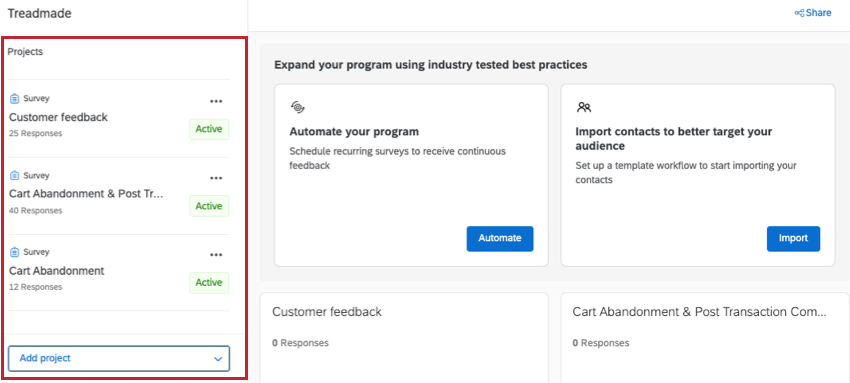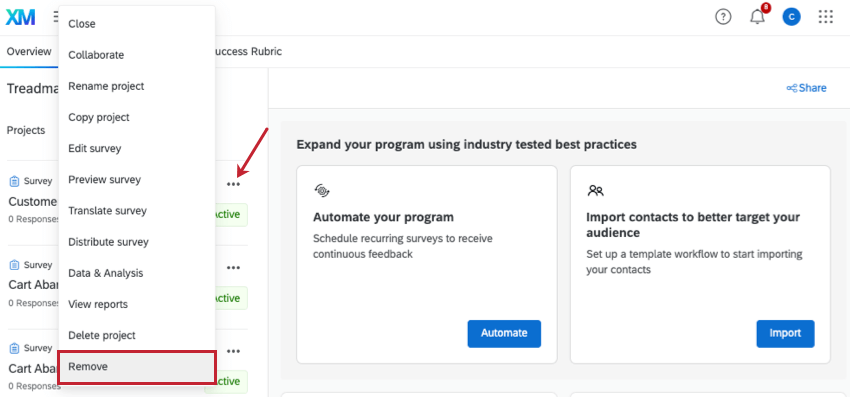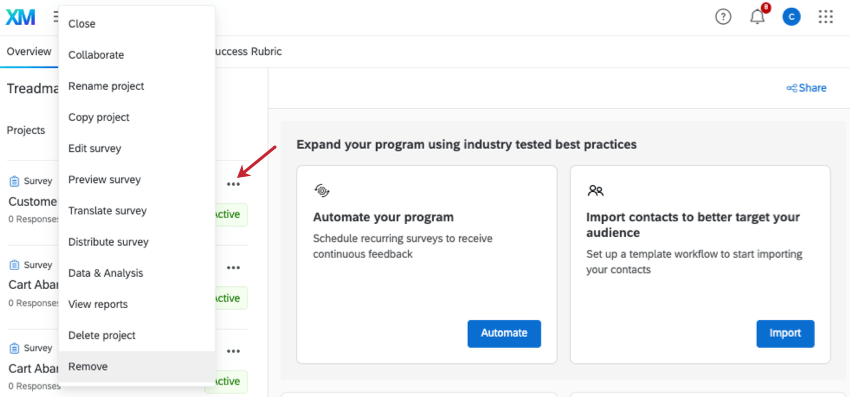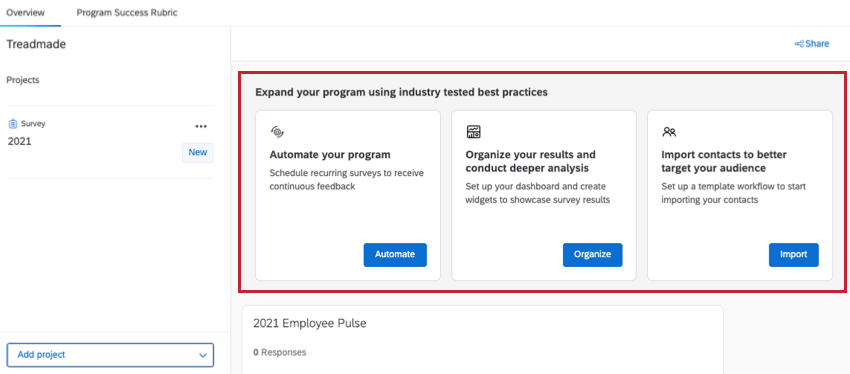プログラム
プログラムについて
プログラムは、関連するさまざまなプロジェクトを1つのコンテナにまとめる手段である。プログラムとフォルダの主な違いは、プログラムにはガイダンスと、プログラム全体を同僚と共有する手段が付属していることです。
利用可能なプログラム
現在、3種類のプログラムが用意されている。それぞれのプログラムには、異なる目的と構成要素がある。各プログラムの詳細や始め方については、リンク先のページをご覧ください。
- コマース向けデジタルXMソリューション: Digital XM Solution for Commerceは、ベストプラクティスを用いて顧客のニーズや嗜好を理解し、顧客の転換率/定着率/離職防止を向上させるインサイトを提供します。この構築済みデジタルCXプログラムには、デジタルカスタマーエクスペリエンスプログラムの迅速な立ち上げを支援するために、専門家によって設計された構築済みのアンケート調査、デジタルインターセプト、ダッシュボードが含まれています。
- 候補者エクスペリエンス・プログラム: 候補者エクスペリエンス・プログラムでは、採用のタッチポイント全体で候補者のフィードバックを継続的に測定し、対応することができます。このプログラムには、事前に作成されたアンケート、ダッシュボード、およびオプションのウェブサイト/アプリインサイトプロジェクトが含まれています。
- カスタマーエクスペリエンスプログラム: カスタマーエクスペリエンスプログラムは、カスタマーエクスペリエンスプログラム管理のベストプラクティスに関するガイダンスを提供します。このプログラムには、事前に作成されたアンケートやダッシュボードは含まれていませんが、独自のコンテンツを使用したり、認定されたアンケートや質問の利用状況から選択することができます。
プログラムの作成
既存のプログラムを作成することも、ゼロから独自のプログラムを作成することもできる。既存のプログラムでは、専門家が設計したアンケート調査、ダッシュボード、インターセプトがすでに作成されており、デジタルXMソリューション・フォー・コマースなどのソリューションがあります。ゼロからプログラムを作成する場合、必要に応じてプロジェクトを追加することができる。
番組を作成するには、カタログにアクセスし、作成したい番組の種類を選択する。独自のプログラムをゼロから作成するには、[ゼロからプロジェクト] の [カスタマー エクスペリエンス プログラム]を選択します。
カスタマー エクスペリエンス プログラムを作成したら、その中にプロジェクトを追加できます。
プログラム内のプロジェクト
プログラムを作成すると、プログラムのすべてのリソースがページの左側にリストされます。カスタマーエクスペリエンスプログラムには事前に構築されたリソースがないため、このリストはプログラムにプロジェクトを追加するまで空白になります。
プロジェクトへのプロジェクトの追加
プログラム内でゼロからブランドプロジェクトを作成することも、既存のプロジェクトをプログラムに移動することもできます。
プロジェクトの追加をクリックして開始します。
- 新規プロジェクトを作成:新しいプロジェクトを作成します。作成できるプロジェクトの種類の選択肢は減るかもしれないが、手順はカタログページから新しいものを作成するのと同じだ。

- 既存のプロジェクトを追加します:新しいウィンドウが開き、既存のプロジェクトのリストから選択できます。互換性のないプロジェクトは灰色で表示されます。個々のプロジェクトが同時に複数のプログラムに帰属することはできません。

プログラムからプロジェクトを削除する
プロジェクトを完全に削除することなく、プログラムから削除することができます。プロジェクトの次へをクリックし、削除をクリックします。このオプションを表示するにはスクロールする必要があるかもしれません。プロジェクトがプログラムから削除されると、プロジェクトページに表示されます。
プログラム内のプロジェクトマネージャー
プロジェクトの隣にあるドットをクリックすると、プロジェクトページでアクセシビリティにアクセスした場合と同じアクションが表示されます。プロジェクトの種類によってプロジェクトは異なる。詳細は以下のリソースを参照。
ガイダンス
概要]タブのガイダンスは、プログラムセットアップの最も重要なステップを進めるのに役立ちます。プログラムの設定を続けるための次へのステップを推奨するカードが表示されます。レコメンデーション・カードをクリックすると、プラットフォームの特定の場所に直接移動し、セットアップ・ステップを完了します。
 ステップをクリックすると、完了マークが表示されます。いつでもプロジェクトリストを使って、プログラムの別の部分に戻ることができることを忘れないでください。このサイドバーでは、プログラムを再設定することもできます。やり直すためにデータを失うことに抵抗がなければ、この方法はお勧めしません。必要に応じてステップを拡張したり折りたたんだりすることができる。
ステップをクリックすると、完了マークが表示されます。いつでもプロジェクトリストを使って、プログラムの別の部分に戻ることができることを忘れないでください。このサイドバーでは、プログラムを再設定することもできます。やり直すためにデータを失うことに抵抗がなければ、この方法はお勧めしません。必要に応じてステップを拡張したり折りたたんだりすることができる。カスタマーエクスペリエンス・ジャーニー
カスタマーエクスペリエンスプログラムには、ジャーニーと呼ばれる独自のタブがあります。このタブでは、カスタマージャーニーをマッピングし、プロジェクト全体を通して追跡することができます。
詳細な手順については、「カスタマーエクスペリエンスプログラムにおけるカスタマージャーニー」を参照してください。
プログラムの達成度評価
プログラムサクセスルーブリック」 タブでは、クアルトリクスの被評価者からのプログラム改善のための提案を記録することができます。項目にチェックを入れると、各エリアのスコアが上がっていきます。
プログラムの共有
組織内の他のメンバーとプログラム全体を共有することができます。つまり、すべてのプロジェクトの編集、プログラムからのプロジェクトの削除、プログラムの削除、ガイダンスの閲覧、プログラム上で他のユーザーを共有者に招待することができます。
- 共有」を選択する。
- クアルトリクスライセンスで既存のユーザーを検索し、選択します。
QTip:共有したい全員が、既存のクアルトリクスアカウントを持っている必要があります。特定のユーザーが見つからない場合は、ブランド管理者にお問い合わせください。ブランド管理者は、「ユーザーの作成と管理」、「ユーザー、グループ、部署管理者の権限」をご覧ください。
- 保存をクリックする。
共有されると、ユーザーは自分のアカウントにログインし、共有フォルダを開くか、名前でプログラムを検索して見つけることができます。
共有メニューを開き、ドロップダウンを使ってこのユーザーを削除を選択することで、共有者を削除することができます。
Qtip:プログラム内でユーザーを招待し、個々のプロジェクトで協力体制をとることもできます。これは、プロジェクトリストの各プロジェクトの次へアクションのドロップダウンを使用して行うことができます。アンケート調査協力体制vs.アンケート調査協力者」を参照。ウェブサイト / アプリのインサイト協力体制。
ダッシュボードの場合は、「Collaborate」ではなく「Manage administrators」をクリックします。
プログラムへのナビゲート
プロジェクトはプロジェクトのページでご覧いただけます。プロジェクト名で検索したり、個々のプロジェクトと同じようにフォルダに分類することができます。
アクションのドロップダウンをクリックすると、プログラムの名前を変更したり、削除したりすることができます。